"Jeg har lige fået min Samsung Galaxy S23, 3D-emoji er virkelig forbløffende. Imidlertid stødte jeg på et meget stort problem. Jeg brugte iPhone 6s før jeg opgraderede til Galaxy S9 og registrerede en masse vigtig information i iOS Notes-appen, som mødeposter, men det er svært at eksportere disse noter til min nye Galaxy S23. Hvordan overføres noter fra iPhone til Android? Hjælp venligst! "
I dag er mange Android flagskibe lige så avancerede som Apple iPhone, så nogle mennesker beslutter at opgradere til Android-smartphones på grund af højere omkostningseffektive. Men spændingen, der får den nye smartphone, falder af udfordringen med at overføre data fra gammel iPhone, som f.eks. Noter.
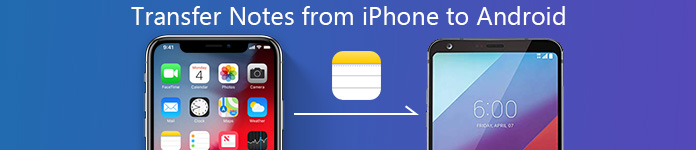
Heldigvis er der nogle enkle metoder til at synkronisere noter fra iPhone til Android. iCloud er for eksempel en almindelig måde at overføre noter mellem iOS-enheder. Faktisk kan du også gemme noter til computeren og derefter overføre til Android-telefon.
På den anden side er Gmail den mest almindelige tjeneste til at overføre filer mellem Android-enheder. Og du kan bruge det til synkroniser noter fra iPhone til Android såvel. Anyway, vi vil dele fem bedste måder at gøre denne opgave under forskellige situationer i dette indlæg. Tilbringe nogle minutter for at lære disse metoder, kan du træffe en bedre beslutning og få iPhone noter på din nye Android-telefon.
- Del 1: Sådan overføres iPhone note-vedhæftede filer til Android via MobieTrans
- Del 2: Sådan overføres noter fra iPhone til Android via iPhone Data Recovery
- Del 3: Sådan overføres noter fra iPhone til Android med Gmail
- Del 4: Sådan overføres iPhone-noter til Android med iCloud
- Del 5: Sådan synkroniseres noter fra iPhone til Android med Outlook
- Del 6: Sådan overføres noter fra iPhone til Android via e-mail
- Del 7: Sådan deles noter fra iPhone til Android af Google Keep
Del 1: Sådan overføres iPhone note-vedhæftede filer til Android via MobieTrans
Noter-app på Android-telefon fungerer lidt anderledes. Som et resultat, når du overfører noter fra iPhone med videoer eller fotovedhæftede filer, viser det muligvis kun tekstordene på Android-telefonen.
I denne del fokuserer vi på, hvordan du flytter noter vedhæftede filer, som videoer, billeder osv. Fra iPhone til Android.
For at nå dette mål er det, du har brug for, MobieTrans.

4,000,000 + Downloads
Støtte alle noter vedhæftede filer som billeder, videoer, dokumenter osv.
Del musik, dokumenter og andre data mellem iOS og Android.
Arbejder til iPhone 15/14/13/12/11/XS/XR/X/8/7/6, Samsung Galaxy S23 osv.
Hold flyttede data og eksisterende filer intakt sikkert.
Trin 1. Slut iPhone og Android til computer
Gratis download denne software på din computer. Installer og kør det med det samme.
Tilslut din iPhone og Android-telefon i mellemtiden til denne computer, og dette program registrerer det automatisk.
Trin 2. Vælg noter vedhæftede filer på iPhone
Vælg din iPhone ved at klikke på rullemenuen Enhed i midten øverste hjørne.
Klik på "Fotos", "Videoer" osv. I venstre sidebjælke, og se detaljerne i højre panel. Marker derefter de emner, du vil synkronisere med Android.
Trin 3. Overfør noter vedhæftede filer fra iPhone til Android
Når alle indstillinger er udført, skal du klikke på knappen "Eksporter til enhed" og vælge din Andorid-telefon for at bekræfte bevægelsen.

Meget let, ikke? Med MobieTrans kunne du Overfør noter mellem iOS-enheder.
Del 2: Sådan overføres noter fra iPhone til Android via iPhone Data Recovery
iPhone-noter opbevares i Notes-appen på iPhone. Notat-app på Android-telefon varierer dog fra forskellige mærker. Så det er svært at være kompatibel med noter fra iPhone på Android-telefon.
Men du får stadig måde at åbne og se noterne fra iPhone på Android-telefon. Apeaksoft iPhone Data Recovery er det værktøj, der udtrækker noter fra iPhone, og du kan nemt importere dem til Android-telefon til kontrol.
- Kopier noter, inklusive den slettede fra iPhone direkte uden sikkerhedskopi.
- Hent noter fra iTunes og iCloud backup uden iPhone.
- Uddrag noter som HTML-fil og billeder til åbning direkte.
- Understøtter iPhone 15/14/13/12/11/X osv., der kører i iOS 17/16/15/14/13.
Trin 1. Scan iPhone-noter
Gratis download af denne note-udpakningssoftware på din computer. Installer og kør det med det samme på din computer.
Tilslut derefter din iPhone til computeren med USB-kablet, og denne software registrerer din iPhone. Hvis ikke, skal du bare ikke glemme at trykke på "Tillid" efter at have låst den op.
I hovedgrænsefladen er du tilbage med 3 tilstande til at scanne noterne på din iPhone. Her tager vi "Gendan fra iOS-enhed" som et eksempel. Klik på "Start scanning" for at scanne alle data på din iPhone, inklusive noter.
En anden 2 måder at gendanne iPhone-noter, bare kontroller det her.

Trin 2. Gem iPhone-notater på computeren
Når scanningen er færdig, skal du klikke på "Noter" i venstre sidepanel, og du vil se alle de detaljerede noter vises i højre rude. Marker de noter, som du vil overføre til Android, og klik på "Gendan" for at gemme noterne fra iPhone til computeren som HTML og billede (vedhæftede filer).

1. Noterne markeret som røde er de slettede noter på din iPhone, mens de sorte er de eksisterende noter.
2. Hvis du har krypteret noterne på iPhone, og du skal indtaste adgangskoden for at låse den op, mens du scanner den.
Når du har eksporteret noterne fra iPhone, kan du åbne HTML-filerne direkte. Derefter kan du bruge USB-kablet til at importere HTML- og billedfiler til din Android-telefon og åbne dem direkte.
del 3: Sådan overføres noter fra iPhone til Android med Gmail
Som sagt før er Gmail en nem måde at overføre noter fra iPhone til Android. Men der er flere ting du bør vide:
1. Google giver dig mulighed for at sende en mail op til 50MB ved hjælp af Gmail. Hvis du vil sende en mail, der er større end 50MB, skal du først uploade dine noter og vedhæftede filer til Google Drev.
2. På denne måde kan du se på iPhone noter på Android, men ikke importere dem til Android Notes-appen.
3. Gmail er en webservice; du skal forbinde begge dine mobilenheder til internettet, når du overfører noter fra iPhone til Android.
Hvis du er klar, lad os begynde at udføre jobbet ved at følge nedenstående trin.
Trin til overførsel af noter fra iPhone til Android via Gmail
Trin 1Lås op din iPhone, åbn appen iOS-indstillinger fra startskærmen, tryk på dit Apple-id og gå til "Mail"> "Konto"> "Tilføj konto".
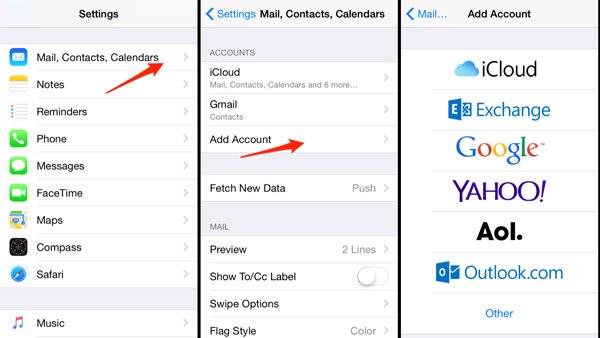
Trin 2Vælg "Google"på skærmen Tilføj konto skal du indtaste din Gmail-legitimationsoplysninger, dit brugernavn og din adgangskode (Glemt Gmail-adgangskode?), og andre oplysninger kræves.
Derefter vil du blive præsenteret flere muligheder. Sørg for at sætte kontakten på "Noter" til ON position. Dine noter vil gå til din Gmail-konto, hvis iPhone er online.

Trin 3På din nye Android-telefon har du tre muligheder for at se iPhone-noter på din Gmail-konto.
Mulighed 1: Gå først til Gmail-webstedet i din mobilbrowser, log ind på din Gmail-kontos brugernavn (Glemt Gmail-brugernavn?) og adgangskode, skift til pc-tilstand, du finder etiketten "Noter" i venstre kolonne.
Mulighed 2: En anden måde at læse noter på Android er Gmail-appen. Åbn Gmail-app, når du har installeret den fra Google Play Store, indtast din konto for at se noter, der er synkroniseret fra iPhone.
Mulighed 3: Gå til "Indstillinger"> "Konto"> "Tilføj konto", og konfigurer Gmail på din Android-telefon. Åbn derefter den indbyggede Mail-app for at læse dine noter til enhver tid.
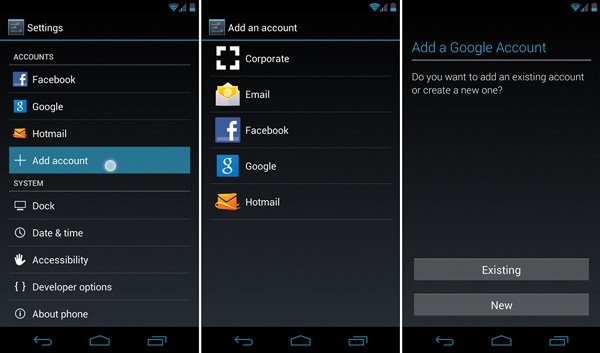
del 4: Sådan overføres iPhone-noter til Android med iCloud
iCloud er en anden web-baseret service til at overføre iPhone noter til Android. I modsætning til synkroniseringsdata mellem iOS-enheder er det muligt at fuldføre denne opgave med iCloud og en computer.
Ulempen er, at denne måde ikke kan importere dine noter til Android Notes-appen også. Hvis du er ligeglad med manglerne, kan nedenstående trin hjælpe dig med at opnå det nemt.
Trin til at overføre iPhone-noter til Android med iCloud
Trin 1Tænd din iPhone, åbn appen "Indstillinger" fra din startskærm, tryk på dit Apple-id og gå til "iCloud"fra indstillingsskærmen.
Trin 2Tænd det "Noter"mulighed ved at skifte kontakten til højre side. Det tager et par minutter til en time at synkronisere iPhone-noter til iCloud-serveren (Fix iPhone noter, der ikke synkroniseres).

Trin 3Tænd for din computer, input icloud.com Log ind på Apple ID og adgangskode i forbindelse med din iCloud-konto på iPhone på adressefeltet i din browser.
Besvar sikkerhedsspørgsmålene eller indtast den sekscifrede bekræftelseskode popup på iPhone skærm for at få adgang til iCloud startside.

Trin 4Klik på "Noter" for at åbne iPhone-noter på din computer. Derefter kan du kopiere de ønskede noter og vedhæftede filer og overføre dem til din Android-telefon ved hjælp af e-mail eller cloud services.
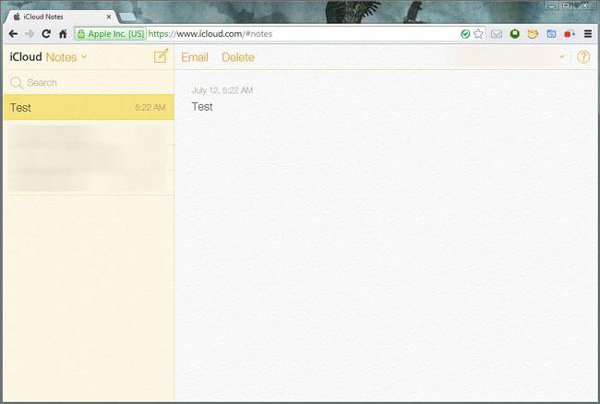
Hvis der er installeret iCloud-klient på din computer, kan du åbne den, logge på din Apple-konto og derefter åbne og kopiere dine noter til computeren. Overfør dem derefter til din Android-telefon. Desværre er der ingen mulighed for at eksportere iPhone noter fra iCloud, så du skal gemme dine noter til e-mail eller computer en efter en. Og det er tilsyneladende ikke særlig bekvemt at overføre mange noter fra iPhone til Android ved hjælp af iCloud, selvom det understøtter at synkronisere alle noter fra iPhone til iCloud ad gangen.
del 5: Sådan synkroniseres noter fra iPhone til Android med Outlook
Outlook er en personlig informationschef udgivet af Microsoft. Selv om mange mennesker ofte bruger det som en e-mail-tjeneste, indeholder Outlook kalender, kontakt manager, note manager og andre dele.
Faktisk fungerer iTunes meget godt med Outlook, hvilket gør det til en anden mulighed for at synkronisere noter fra iPhone til Android. Som standard tillader Outlook ikke dig at sende e-mail-meddelelser, der overstiger 20MB. Men Outlook Notes har ikke sådanne begrænsninger. Og du kan sikkerhedskopiere en masse noter til denne service med iTunes.
Trin til at synkronisere noter fra iPhone til Android med Outlook
Trin 1Til synkroniserings noter fra iPhone til Outlook, du har to muligheder. Installer iTunes på din computer, åbn det og tilslut din iPhone til computeren med lynledningen.
Gå til fanen "Info" under "Oversigt", find til "Andet" -området, marker afkrydsningsfeltet "Synkroniser noter med" og vælg "Outlook" i rullemenuen.
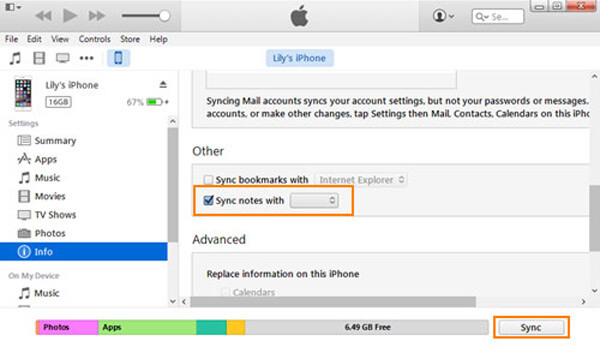
Trin 2Indtast din Outlook-legitimationsoplysninger, inklusive brugernavn og adgangskode, og klik på knappen "Synkroniser" nederst for at starte synkroniseringsprocessen. Det kan vare et par minutter til en time afhængigt af mængden af dine noter på iPhone.
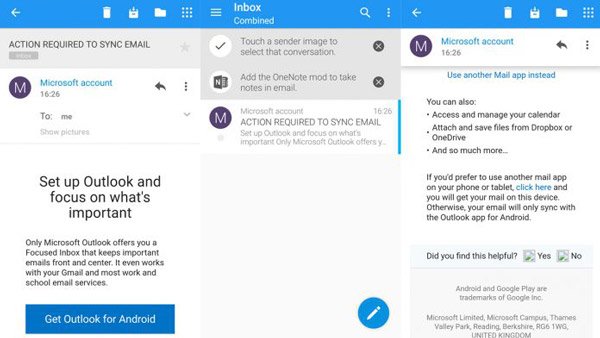
Trin 3Når det er gjort, skal du tænde din Android-telefon, installere Outlook-appen fra Google Play Butik. Åbn den, og log ind dit Outlook-brugernavn og din adgangskode. Derefter kan du finde iPhone-noterne i "Påmindelse"mappe.
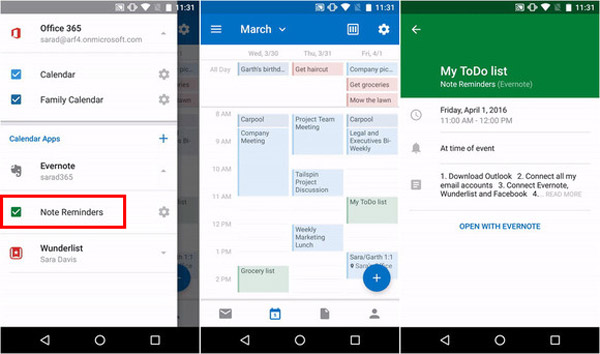
Hvis du ikke vil installere Outlook-appen på din Android-telefon, skal du få adgang til din Outlook-konto på computeren, eksportere iPhone-noterne til et dokument og derefter sende den til din Android-telefon ved hjælp af e-mail eller SD-kort. I lighed med Gmail og iCloud kan Outlook ikke importere iPhone noter til tilsvarende app på Android-telefon. Du kan kun se iPhone-noter på Android-enheden på denne måde.
del 6: Sådan overføres noter fra iPhone til Android via e-mail
Uanset synkroniseringsfunktionen i Outlook eller Gmail er det praktisk at overføre alle noter fra iPhone til Android; Du kan dog ikke bruge den til at synkronisere visse noter mellem iPhone og Android. Er der nogen løsning for at opnå denne opgave simpelthen? Den indbyggede deling via mail-funktion på iPhone kan være en god mulighed.
Trin til at overføre en enkelt note fra iPhone til Android via e-mail
Trin 1Åbn iOS Noter app fra iPhone-startskærmen og vælg den note, du vil overføre til din Android-telefon.
Trin 2Tryk på "Del" knappen i øverste højre hjørne og vælg derefter "Post"på værktøjskassen. Derefter føres du til siden med at komponere ny e-mail, og noten vises i indholdsområdet.
Trin 3Indtast din primære e-mail-konto i feltet "Til", og slip en titel til e-mailen i feltet "Emne". Tryk derefter på "Send" for at sende iPhone-noter til din e-mail-konto.
Trin 4Få adgang til din primære e-mail-konto på din Android-telefon i den oprindelige e-mail-app, og derefter kan du gennemse indholdet af iPhone-noten i den nye mail.

Hvis du ikke kan få adgang til e-mail-kontoen på din Android-smartphone, skal du besøge den på din computer, kopiere iPhone-noten til et dokument og derefter overføre den til din smartphone ved hjælp af et SD-kort eller USB-kabel. Og næsten alle e-mail-udbydere har størrelsesbegrænsning på e-mail-beskeder, f.eks. Google tillader brugere at sende mails op til 50 MB, men du kan sende større Gmail ved at tilføje vedhæftede filer fra Google Drev. Inden du bruger din e-mail-konto til at overføre iPhone-noter til Android, bør du bedre lære om størrelsesgrænsen fra din e-mail-udbyder.
Del 7: Sådan deles noter fra iPhone til Android af Google Keep
Som nævnt før, hvis dine noter er forskellige, er det svært at synkronisere fra iPhone til Android. Men hvis du kører den samme note-app på iPhone og Android, kommer løsningen godt.
Google Keep er den gratis notat-app på iPhone og Android. Kun med den samme Google-konto kunne du synkronisere noterne fra iPhone til Android.
Trin 1Del noter fra iPhone til Google KeepÅbn den note, du vil overføre, tryk på knappen "Del" for at stryge til slutningen for at vælge "Mere" for at aktivere Google Keep-udvidelsen. Derefter skal du vælge den konto, som du vil føje noten til. Tryk endelig på "Send" for at dele noten til Google Keep-kontoen.
Hvis du har mange noter at kopiere til Google Keep, skal du bare gentage trinnene ovenfor for at gøre det.
Trin 2Sikkerhedskopier iPhone-notater fra Google Keep med kontoPå din iPhone skal du trykke på "Indstillinger" -appen for at vælge "Adgangskode og konti" for at vælge "Google" og skifte til "Behold noter" for at synkronisere dem i skyen med Google-kontoen.
Trin 3Synkroniser noter fra Google Keep til Android-telefonenPå din Android-telefon eller -tablet skal du trykke på "Indstillinger" -appen, trykke på "Konti" og derefter "Kontosynkronisering".
Skift til "Behold noter" for at overføre noterne fra iPhone til Android.
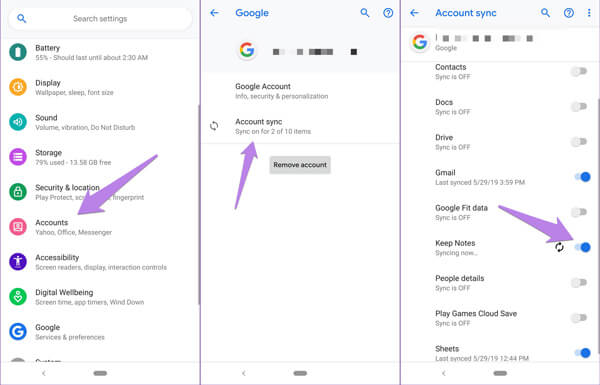
Konklusion
I denne tutorial har vi delt flere metoder til, hvordan man gør det Overfør noter fra iPhone til Android apparat. De har alle unikke fordele og imødekommer dine krav i forskellige situationer.
Gmail kan f.eks. Synkronisere alle noter på iPhone til Android ad gangen. Hvis du vil have flere iPhone noter til din Android-telefon, er iCloud en god mulighed, selv om du skal færdiggøre det på en computer. Outlook er en anden mulighed for at synkronisere alle iPhone noter til Android med Notes-funktionen. Og du kan overføre en enkelt note fra iPhone til Android med din primære email-konto.
Alle disse metoder har samme mangel, kan ikke importere bilag til iPhone noter til tilsvarende app på Android. Fra dette punkt kan du overveje at bruge MobieTrans.



 iPhone Data Recovery
iPhone Data Recovery iOS System Recovery
iOS System Recovery iOS Data Backup & Restore
iOS Data Backup & Restore IOS Screen Recorder
IOS Screen Recorder MobieTrans
MobieTrans iPhone Overførsel
iPhone Overførsel iPhone Eraser
iPhone Eraser WhatsApp-overførsel
WhatsApp-overførsel iOS Unlocker
iOS Unlocker Gratis HEIC Converter
Gratis HEIC Converter iPhone Location Changer
iPhone Location Changer Android Data Recovery
Android Data Recovery Broken Android Data Extraction
Broken Android Data Extraction Android Data Backup & Gendan
Android Data Backup & Gendan Telefonoverførsel
Telefonoverførsel Data Recovery
Data Recovery Blu-ray afspiller
Blu-ray afspiller Mac Cleaner
Mac Cleaner DVD Creator
DVD Creator PDF Converter Ultimate
PDF Converter Ultimate Windows Password Reset
Windows Password Reset Telefon spejl
Telefon spejl Video Converter Ultimate
Video Converter Ultimate video editor
video editor Screen Recorder
Screen Recorder PPT til Video Converter
PPT til Video Converter Slideshow Maker
Slideshow Maker Gratis Video Converter
Gratis Video Converter Gratis Screen Recorder
Gratis Screen Recorder Gratis HEIC Converter
Gratis HEIC Converter Gratis videokompressor
Gratis videokompressor Gratis PDF-kompressor
Gratis PDF-kompressor Gratis Audio Converter
Gratis Audio Converter Gratis lydoptager
Gratis lydoptager Gratis Video Joiner
Gratis Video Joiner Gratis billedkompressor
Gratis billedkompressor Gratis baggrundsviskelæder
Gratis baggrundsviskelæder Gratis billedopskalere
Gratis billedopskalere Gratis vandmærkefjerner
Gratis vandmærkefjerner iPhone Screen Lock
iPhone Screen Lock Puslespil Cube
Puslespil Cube





